Как да свържа 3G/4G USB модем към Wi-Fi рутер TP-Link. На примера на настройките на TP-Link TL-MR3220

- 3511
- 217
- Dr. Ismael Leuschke
Как да свържа 3G/4G USB модем към Wi-Fi рутер TP-Link. На примера на настройките на TP-Link TL-MR3220
Почти всеки, който се свързва с интернет в селата, прави го чрез 3G USB модеми. Както в Украйна, така и в Русия. Всичко, защото няма начин да свържете обикновен кабелен интернет и ADSL не може да бъде свързан навсякъде (в допълнение, не всеки има телефонна линия). Следователно, трябва да използвате безжичен 3G/4G интернет. В Украйна най -популярният доставчик е най -вероятно Intelcom. Използвам го от време на време. В Русия, много популярни мегафони, MTS, Beeline. Но това не става въпрос за това.
Няма значение къде живеете и какъв е вашият интернет, рано или късно най-вероятно ще искате да инсталирате Wi-Fi рутер у дома. За да разпространявате интернет на всички ваши устройства: смартфони, таблети, лаптопи и т.н. Д. В крайна сметка, когато използваме интернет чрез USB модем, интернет може да бъде само на един компютър. Но какво да правим с други устройства, как да разпространяваме 3G интернет от модем за други устройства чрез Wi-Fi мрежа. Ще разберем сега, на примера на TP-Link рутери.
Как да изберете TP-Link Router за 3G модем?
Нуждаем се от специален Wi-Fi рутер, който поддържа 3G/4G USB модеми. Това е специален рутер, в нашия случай разглеждаме устройствата на компанията TP-Link. Тъй като не всеки рутер знае как да разпространява интернет от 3G модеми. И дори ако вече имате TP-Link рутер, не е факт, че поддържа работа с модеми, дори ако има USB конектор.
Те често питат как да свържат 3G модем към маршрутизатора TP-Link TL-WR741ND, TL-WR841ND и T. Д. Няма как, той просто не ги подкрепя. TP-Link има няколко модела, които са подходящи за работа с модеми от InterteLecom, MTS, MEGAFON и други оператори. Това са два обикновени рутера: TL-MR3420 И TL-MR3220. И две преносими: TL-MR3020, И TL-MR3040. Може би в момента вече има други модели. Това означава, че можете да свържете нашия модем към USB конектора към тези рутери и ние ще получим интернет чрез Wi-Fi мрежа и чрез мрежов кабел, например, за стационарен компютър. Имам tp-link tl-mr3220, работих по-рано с модема Novatel U720.
Много важен момент. Ако вече сте купили рутер и просто разбрахте, че той не ви подхожда, не е късно да го върнете обратно в магазина.
И ако ще купите, не забравяйте да се уверите, че моделът, който сте избрали поддръжка, конкретно вашия 3G модем. Да, рутерите не работят с всички модеми. И може да се окаже, че рутерът просто няма да види вашия USB модем.
Да се Проверете съвместимостта, Отидете на официалния уебсайт. За Украйна -http: // www.Tp-link.ua/ru/comp-list.html, за Русия - http: // www.Tp-linkru.Com/comp-list.HTML в раздела "Списък на съвместим 3G/3.75G USB модеми "Кликнете върху модела на рутера, от който се нуждаете (който искате да купите) и запазете .XLSX файл на компютър. Отворете го и вижте как поддържа модемите.
Имаме и полезна статия по тази тема: Как да разпространяваме интернет на Wi-Fi C 3G USB модем? Рутери с поддръжка за USB модеми.
Мисля, че всичко е ясно с избора на рутер. Нека сега разгледаме процеса на свързване на 3G модем с TP-Link. Ще конфигурираме и рутера да работи с модема и да настрои Wi-Fi мрежа. Ще покажа на примера на моя TP-Link TL-MR3220.
Връзка и конфигурация на 3G USB модема на рутера TP-Link
Нищо сложно. Свързваме силата с рутера и я включваме. В USB конекторът на рутера свързва нашия 3G модем (можете чрез удължителния кабел, ако има антена, след това го свържете същото).

Трябва да се свържем с рутера от компютъра, за да преминем към неговите настройки. Може да бъде свързан чрез кабел (както е показано по-долу) или чрез Wi-Fi мрежа.

След това трябва да влезем в настройките на рутера и да конфигурираме всичко това. За да влезете в тинктури, отидете на адреса, посочен от дъното на рутера. Това 192.168.0.1, или 192.168.1.1. И посочете потребителското име и паролата. Фабрика: Администратор и администратор (също е посочено от дъното на рутера на стикера). Все още имаме подробни инструкции за входа на настройките на TP-Link.
В контролния панел първо отворете раздела Мрежа - Достъп до интернет, Маркирайте елемента Само 3G/4G (Възстановен), и натиснете Запазете.
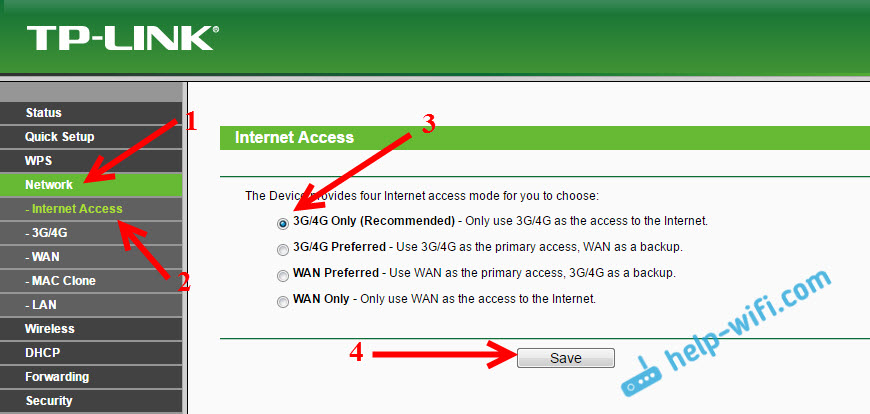
След това отворете раздела Мрежа - 3G/4G. Срещу 3G/4G USB модем Трябва да бъде написано Идентифицирани (или име на модем). Това означава, че модемът е дефиниран и готов за работа. Ако рутерът не вижда USB модем, опитайте се да актуализирате фърмуера на рутера съгласно тази инструкция. Има вероятност след актуализацията за всичко да работи.
В менюто Местоположение Избор на нашия регион (в моя случай Украйна) и в менюто Мобилен ISP Изберете доставчик (имам Intertelecom). Допълнително, Режим на връзка Оставете Свържете се автоматично, И Тип удостоверяване Излагаме Автоматичен.
Натисни бутона Свържете се. Рутерът трябва да се свърже с интернет чрез нашия модем. Състоянието трябва да стане Свързани. Ако го имате, тогава всичко е наред. Натисни бутона Запазете За да запазите настройките.
Там все още има бутон Разширени настройки, Ако щракнете върху него, тогава настройките ще се отворят там, където можете ръчно да зададете всички параметри, необходими за свързване (номера на повикване, потребителско име, парола). Но тези настройки е малко вероятно да ви бъдат полезни.
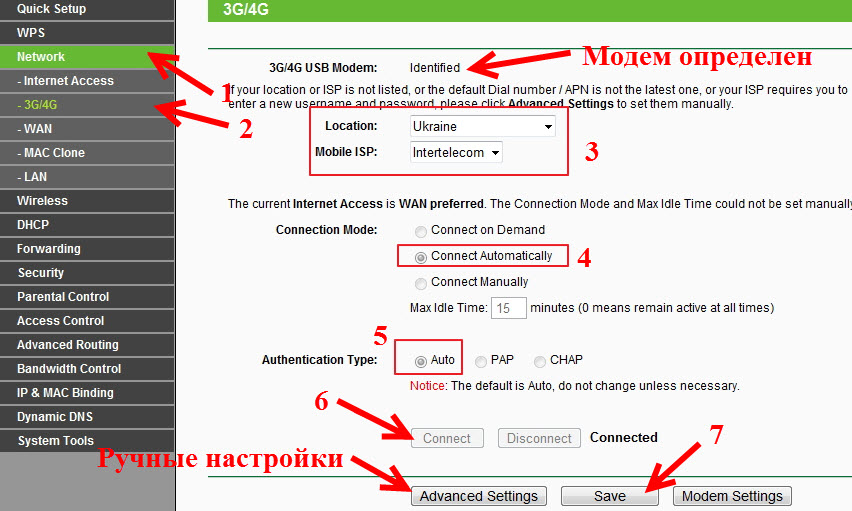
Вече сме създали почти всичко. Ако рутерът се е „сприятелил“ с модема и е свързан с интернет, той вече го разпространява както през кабела, така и в Wi-Fi мрежата. Остава само за конфигуриране на безжичната мрежа. Променете името на самата безжична мрежа и поставете паролата на Wi-Fi.
Отворете раздела Безжична връзка, Зададохме името за Wi-Fi мрежата и инсталираме нашия регион. Запазете настройките, като кликнете върху Запазете.
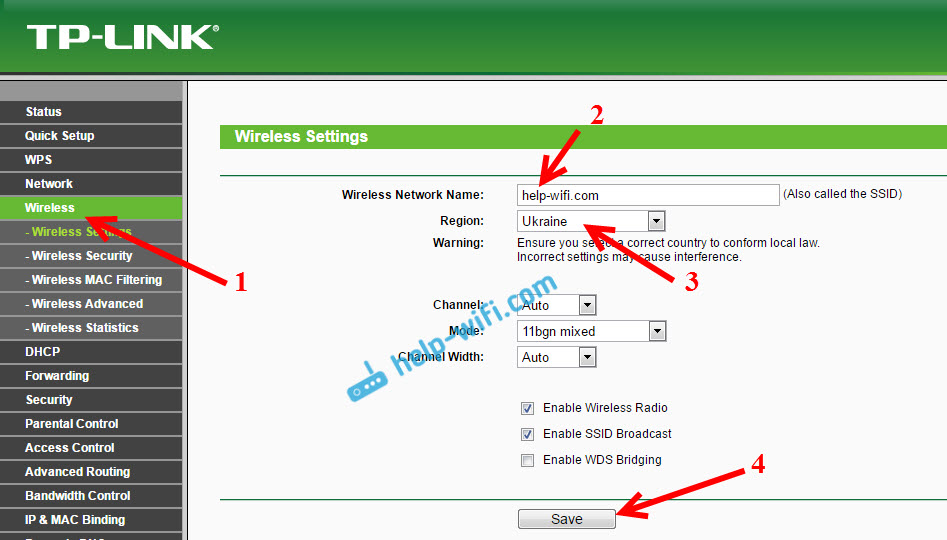
След това отворете раздела Безжична връзка - Безжична сигурност, и да защитим нашата Wi-Fi мрежа с парола, както е показано по-долу. Паролата посочва поне 8 знака и я запомнете. По -добре запишете.
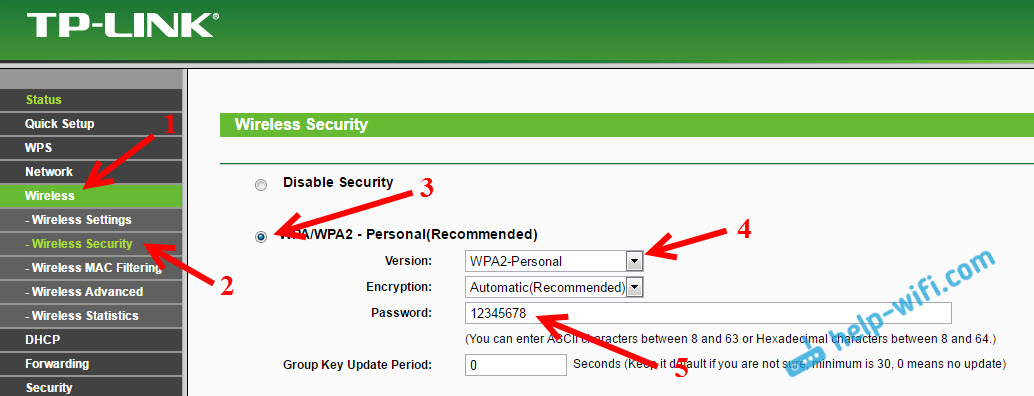
Не забравяйте да запазите настройките, като натиснете бутона Запазете. Също така бих ви посъветвал да промените стандартния администратор на парола, който се използва за въвеждане на настройките на рутера. Можете да направите това в раздела Системни настройки - Парола.
След това рестартирайте рутера. Това може да се направи и от контролния панел. Раздел Системни настройки - Рестартирайте, и щракнете върху бутона за рестартиране.
Рутерът ще бъде рестартиран. Той вече трябва автоматично да се свързва с интернет чрез 3G модем и да разпространява интернет чрез Wi-Fi и на мрежов кабел. Свържете се с Wi-Fi мрежата, като използвате паролата, която инсталирахме в процеса на настройките.
Сега чрез един USB модем можем да свържем няколко компютъра към интернет и други устройства. В същото време плащането остава същото като преди. Но ако имате тарифа с ограничен трафик, трябва да разберете, че няколко устройства ще използват лимита по -бързо трафик. И много често трафик, който не е евтин над лимита.
Възможни проблеми и решения
Нестабилна работа, интернет често изчезва
Безжичният 3G интернет, разбира се, не е толкова стабилен, колкото кабелен и следователно модемът може периодично да губи връзка с базовата станция. Интернет може да изчезне на тези устройства, които са свързани с рутера. Компютърът ще бъде "без достъп до интернет" (ограничен в Windows 10).
Ако интернет го няма и не се появи, тогава просто рестартирайте рутера (изключете и включете захранването). Всички разбира се зависи от вашия доставчик и от базовата станция, към която сте свързани. Стажът се случва. Понякога трябва да рестартирате рутера. И понякога това не помага, трябва да седнете и да изчакате, докато интернет работи.
След свързване на 3G модем с рутера, той не се свързва с интернет
Ако имате лош сигнал у дома и няма антена, е възможно на мястото, където струва рутерът, модемът просто не може да се свърже с интернет поради липсата на (или много лош) сигнал. Какво може да се направи: Свържете модема през удължителния кабел и го повдигнете по -горе. Ако е необходимо, прехвърлете рутера заедно с модема на друго място. Или задайте антената. Имаме отделна статия по този въпрос: инсталиране и конфигурация на 3G CDMA антена на примера на интерперициите.
Във всеки случай ви съветвам да изключите модема от рутера, да се свържете с компютъра и да използвате програмата Axessstelpst EVDO BSNL 1.67 Проверете нивото на сигнала и конфигурирайте модема за по -добро посрещане. Написах подробно за това в инструкциите как да увеличите скоростта на интернет от InterteLecom? Настроихме 3G модем или антена Axessstelpst Evdo BSNL 1.67.
Много ниска скорост на интернет
Най -вероятно това се дължи на лош сигнал. В този случай използваме абсолютно същите съвети, както аз дадох по -горе: Повдигнете модема, задайте антената и настройте цялото нещо Axessstelpst Evdo BSNL 1.67.
След думи
Опитах в тази статия да дам цялата необходима информация, която ще ви помогне да изберете и инсталирате TP-Link Router, който ще се свърже с интернет чрез 3G модем и ще го разпространи на всички ваши устройства.
Това е много подходяща тема, тъй като все повече доставчици предоставят напълно неограничени тарифи и все повече хора искат да използват интернет на Wi-Fi на мобилни устройства, таблети и T. Д. Но не можете да направите без рутер. Въпреки.Com/nastrojka-virtualnoj-wi-fi-seti/kak-razdat-wi-fi-e-internet-cheres-usb-modem-3g4g/.
Ако все още имате въпроси по тази тема, може би съм пропуснал нещо или не можете да направите нещо, тогава пишете в коментарите. Ще се радвам да отговоря и да се опитам да помогна.
- « TP-Link TL-WR840N преглед, прегледи, характеристики
- Как да свържа TP-Link TL-WR740N (TL-WR741ND) »

